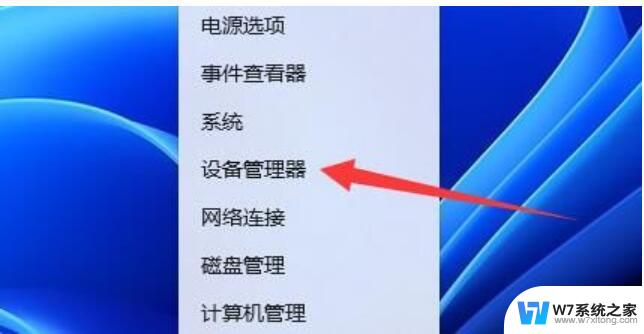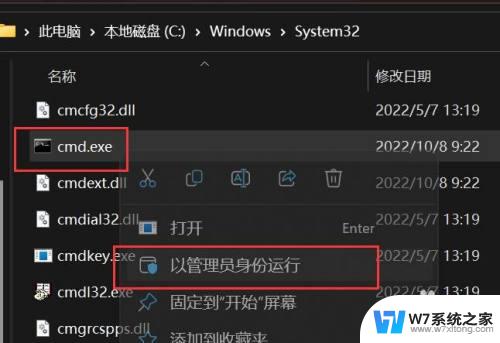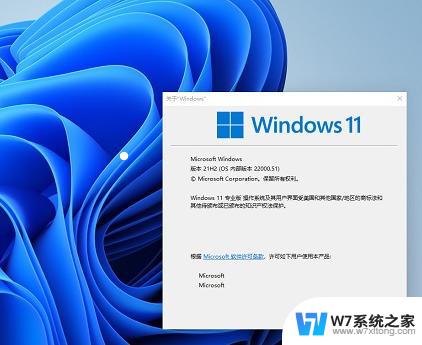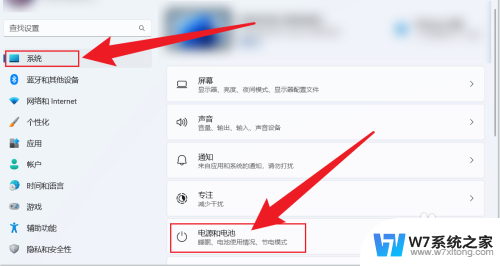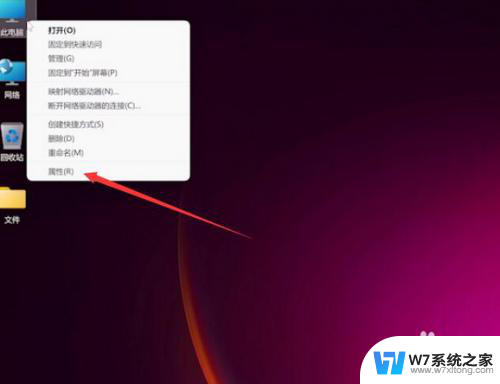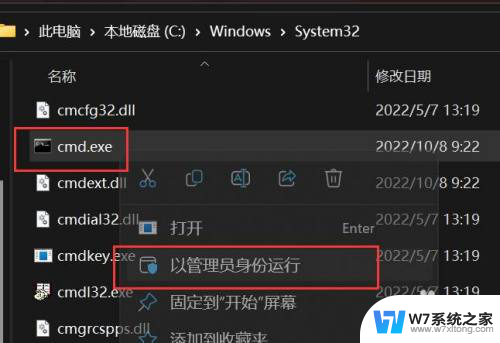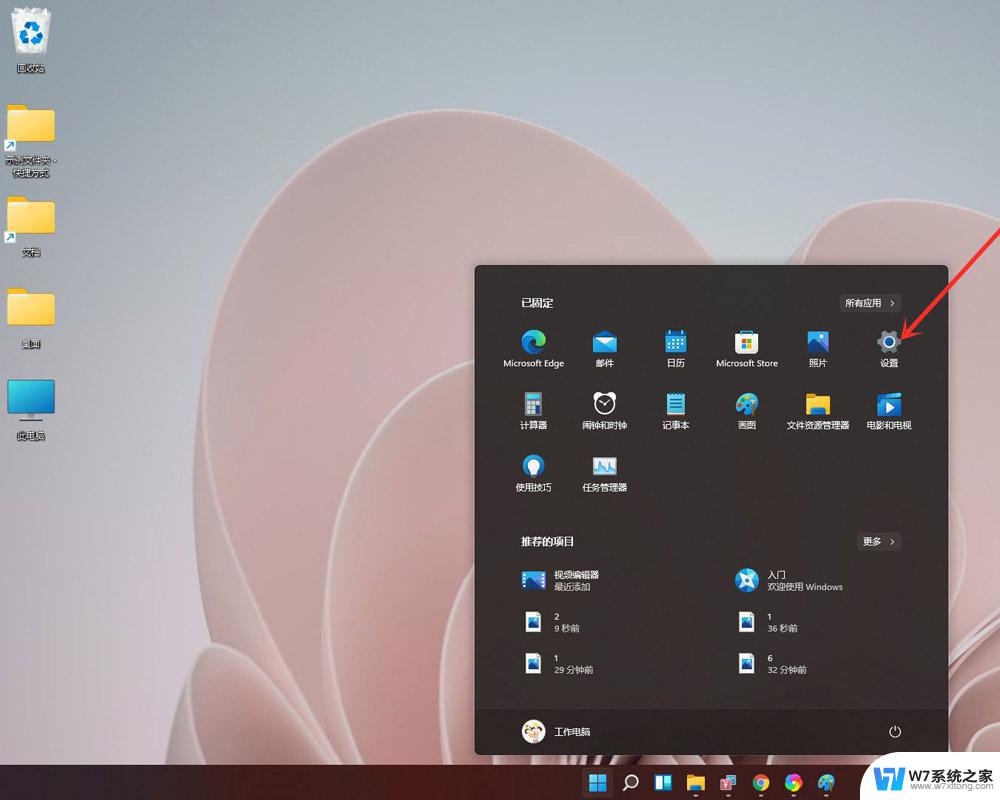win11睡眠模式唤醒 Windows11休眠后无法唤醒的解决方法
更新时间:2024-04-09 15:00:45作者:xiaoliu
Win11睡眠模式唤醒后无法唤醒是一个比较常见的问题,很多用户在使用Windows11系统时都会遇到这个情况,这种情况可能是由于系统设置问题、驱动程序冲突或者硬件故障引起的。如果您也遇到了Win11休眠后无法唤醒的情况,不要担心下面我们将介绍一些解决方法,帮助您快速解决这个问题。
1、如果正在黑屏无法唤醒,那只能用电源键强制重启。
2、重启后进入系统,右键开始菜单,打开“设备管理器”。

3、接着双击打开键盘或者鼠标设备。
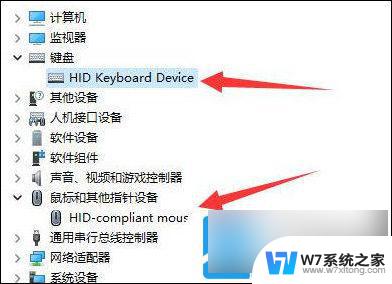
4、打开后,进入“电源管理”。勾选“允许此设备唤醒计算机”并保存。
5、之后我们只要使用选择的设备就能唤醒睡眠了。
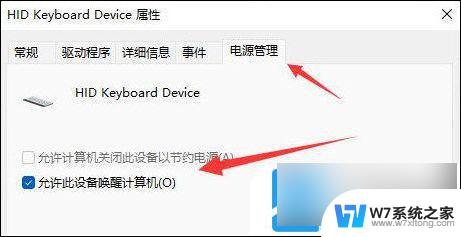
1、如果方法一无效,那建议直接禁用睡眠一劳永逸。
2、右键开始菜单打开“设置”。
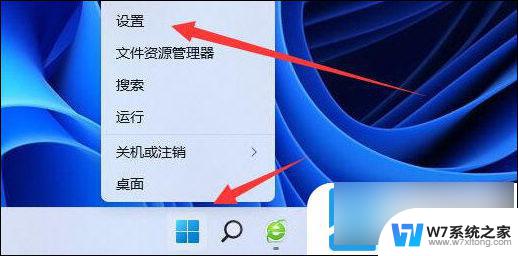
3、然后打开其中的“电源”。
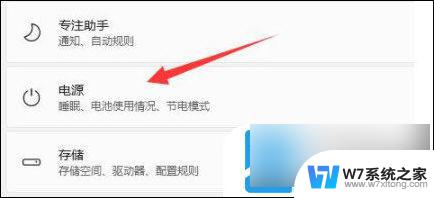
4、随后将睡眠选项都改成“从不”即可。
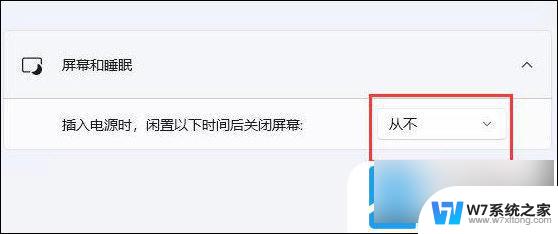
1、如果这睡眠连关都关不掉,那应该是系统的问题了。
2、建议重装一个完整版的win11系统,就能关闭它了。
以上是win11睡眠模式唤醒的全部内容,如果你遇到了类似的问题,可以参考本文中的步骤来解决,希望对大家有所帮助。